Blueman - това е Bluetooth мениджър за работния плот на GNOME. която има лесен за употреба интерфейс, а не стандартен мениджър Bluetooth GNOME. По-специално, Blueman помага на потребителя да:
Свържете или да създадете своя Bluetooth мрежа.
Свържете входни устройства.
Свържете аудио устройства.
Изпращане / получаване на файлове или да разглеждате съдържанието на с Bluetooth устройства чрез OBEX.
Създаване на чифт устройства.
Разработчиците препоръчват да извършите рестартирането на операционната система след инсталацията. След рестартирането (ако хардуера Bluetooth е включен) икона Bluetooth се появява в областта за уведомяване - кликване върху която можете да стартирате мениджър Blueman.
използването на
Както беше казано, за да започне мениджърът просто щракнете с левия бутон върху иконата на Bluetooth в областта за уведомяване. Отворете основния прозорец Blueman:
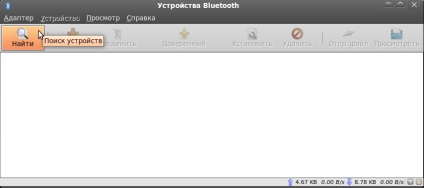
За да се свържете с ново устройство, го намерите, кликнете с десния бутон на мишката и след това щракнете върху Set:
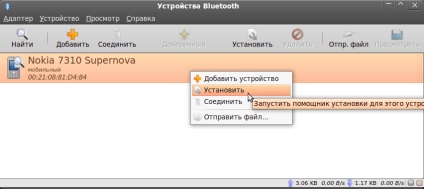
Отвори прозорец за създаване на един чифт устройства. Изберете подходящия тип на парола и кликнете върху Next
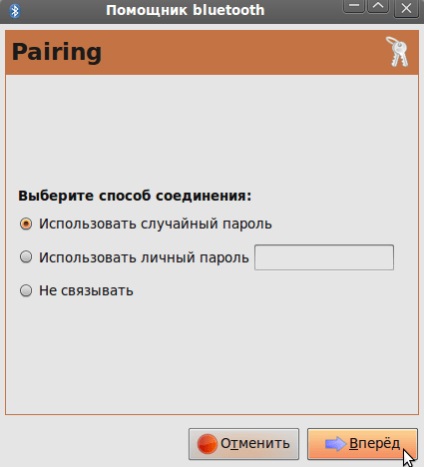
На следващо място, да направи необходимите манипулации на устройството и / или въведете паролата си за връзката. Можете да използвате менюто, за да се определи вида Определете връзката по подразбиране. Т.е. ако устройството е, например, могат да бъдат свързани като модем и как audiogarnitura, можете да зададете по подразбиране го свържете като слушалки.
Ако искате устройството да се свързва автоматично с Bluetooth включено, то следва да се определи като пълномощник:
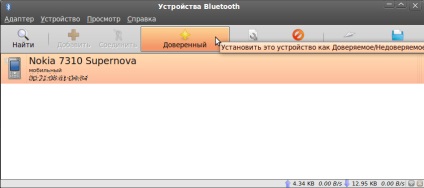
Следват примери за създаване на различни видове свързване.
Wizard отваря нова широколентова връзка:
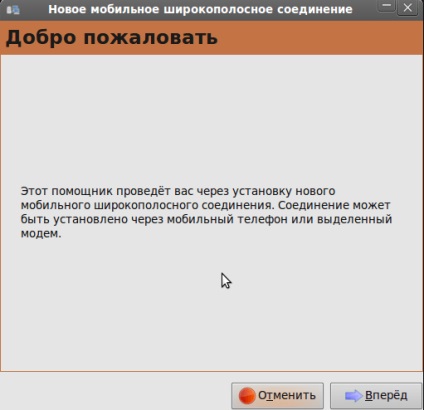
Изберете вашия доставчик на услуги и кликнете Next:
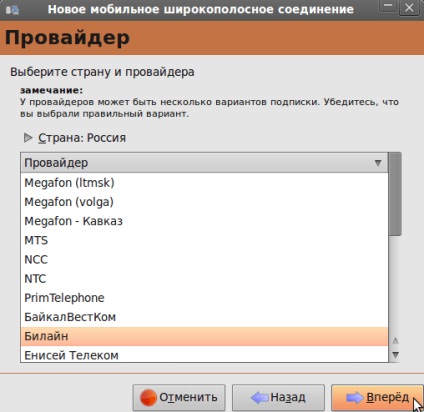
Задайте името на връзката, а след това щракнете върху Приложи:
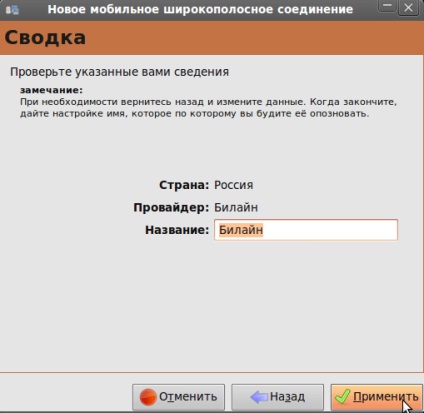
За да се свържете, натиснете левия бутон на аплета Network и изберете връзката си.
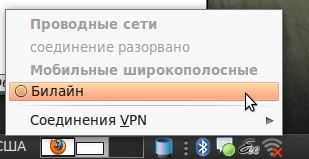
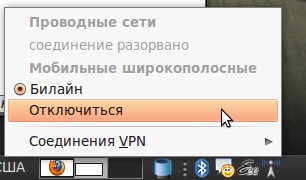
Ако трябва да се промени това, което или свързващи свойства, кликнете върху аплета мрежа, щракнете с десния бутон и изберете Редактиране Connections:
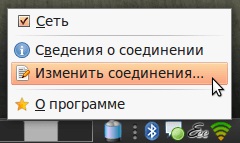
В отворилия се прозорец, щракнете върху раздела Разширени Mobile Broadband, изберете връзката си и кликнете върху Редактиране:
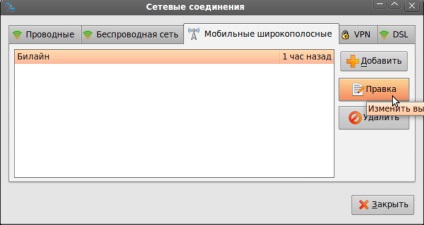
аудио настройки
конфигурация слушалки
Трябва да инсталирате Bluetooth модул за PulseAudio:
След свързването на слушалки Blueman, звука на устройството все още липсва в списъка с устройства PulseAudio. Рестарт PulseAudio услуга:
Устройството се появява в списъка.
Регулиране въвеждане Устройство
За да се свържете входни устройства се сдвоите с него, той надеждно, а след това от контекстното меню се направи, изберете Свържете входно устройство:
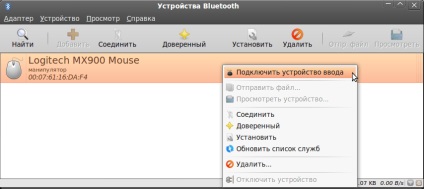
Ако входно устройство не се свързва автоматично при включване на Bluetooth, опитайте да зададете типа на връзката с него точно както с входно устройство, използвайте менюто Инсталиране.
Устройството ще бъде свързан като нормален външен обем, и ще бъде на разположение за стандартни файлови операции от диспечера на файловете.
За да изключите устройството, използвайте стандарт GNOME означава:
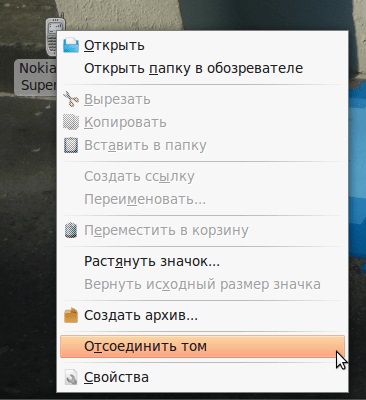
Сподели този линк:
Свързани статии
